
こんにちは!Connect.代表の渡邊優です。
今回は「権限管理」についてのお話です。

「権限」って、何の権限ですか?

LINE公式アカウントでは自分以外の運用者を追加することができるんです。その「他人を運用者として追加する権限」のことです。
例えば、チームを作って「Aさんにはメッセージ配信をしてほしい」「Bさんには分析をしてほしい」となった時、それらをできるように設定する=「他人に編集できる権限を与える」ことができるんです。それが「権限管理」です。
権限管理画面の開き方
まずは自分のLINE公式アカウントの「設定」を開きます。
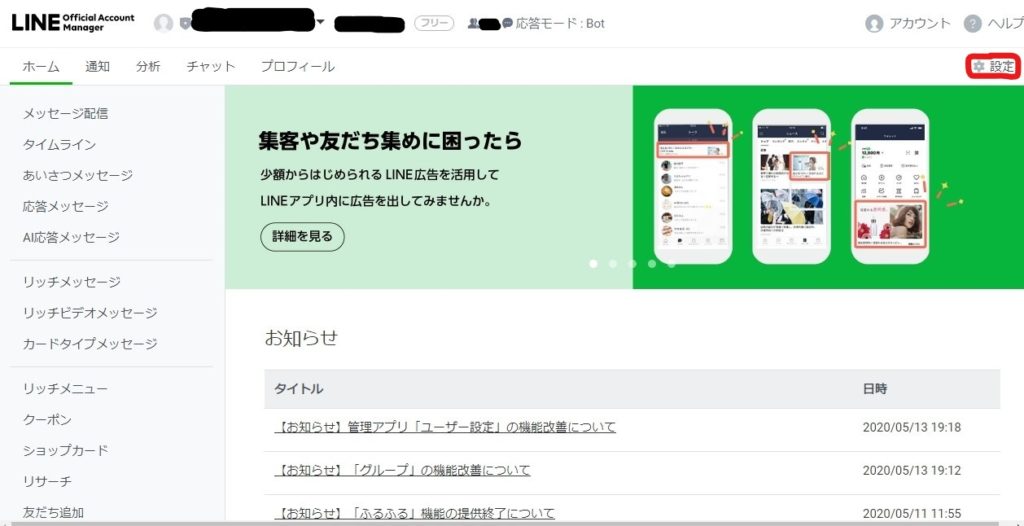
上から2つ目の「権限管理」を開きます。
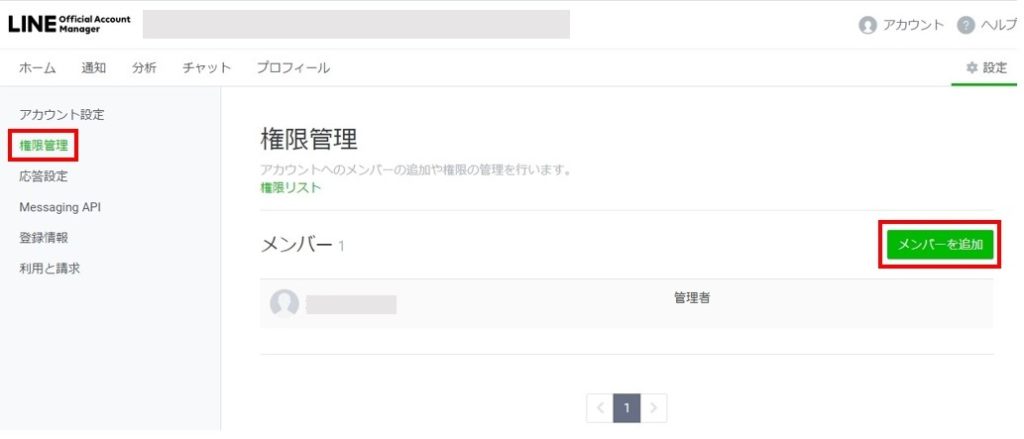
最初は自分しかメンバーがいない状態です。
メンバーを追加したい場合は「メンバーを追加」をクリックします。
すると、追加できる権限が4種類から選べます。(画像参照)
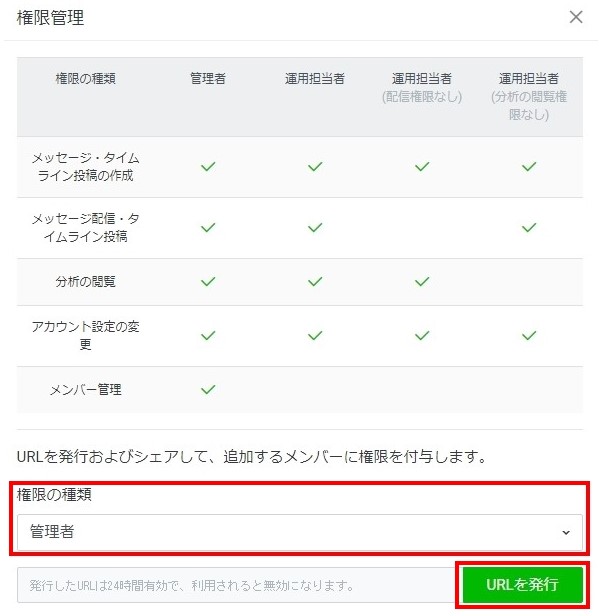
【注意点】
「管理者」の権限だけはむやみに追加しないようにしましょう。
唯一全メンバーを管理することができる権限を持っているので、例えば自分がAさんを管理者として追加した後、Aさんが自分を管理者から削除することも可能になります。
「管理者」の権限だけはむやみに追加しないようにしましょう。
唯一全メンバーを管理することができる権限を持っているので、例えば自分がAさんを管理者として追加した後、Aさんが自分を管理者から削除することも可能になります。
表の権限の種類を見て、必要な人に必要な権限を「権限の種類」のプルダウンメニューから選び、「URLを発行」を押します。発行されたURLを追加する相手に送り、その人がURLから参加すれば完了です。
【補足】
・発行されたURLは24時間だけ有効です。
・発行されたURLは1つにつき1人まで追加できます。URLの使い回しはできません。
・発行されたURLは24時間だけ有効です。
・発行されたURLは1つにつき1人まで追加できます。URLの使い回しはできません。
たったこれだけで編集メンバーを追加できちゃいます♪
複数人で運用する場合は是非役割分担をしてやってみてください(^^)
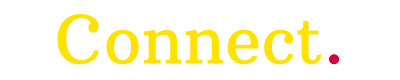



コメント
[…] […]
[…] […]